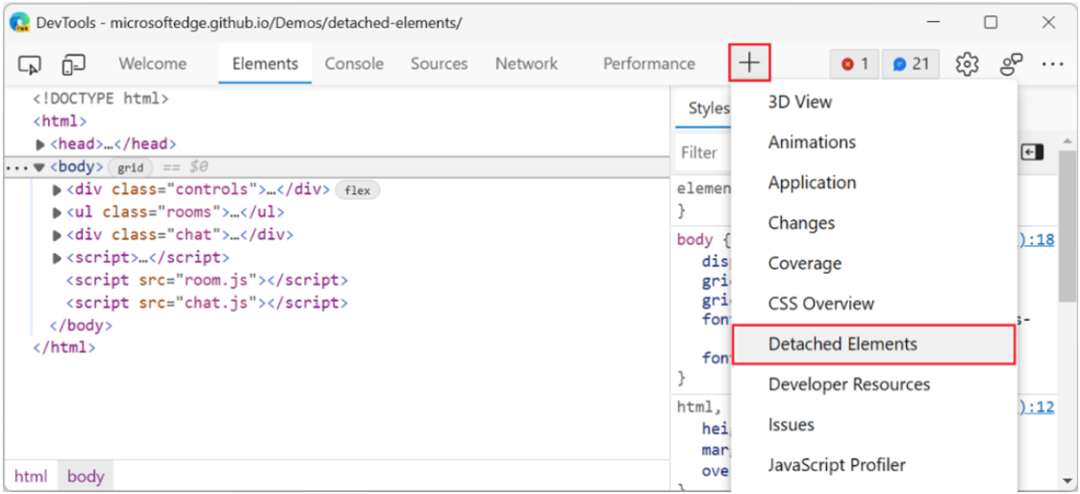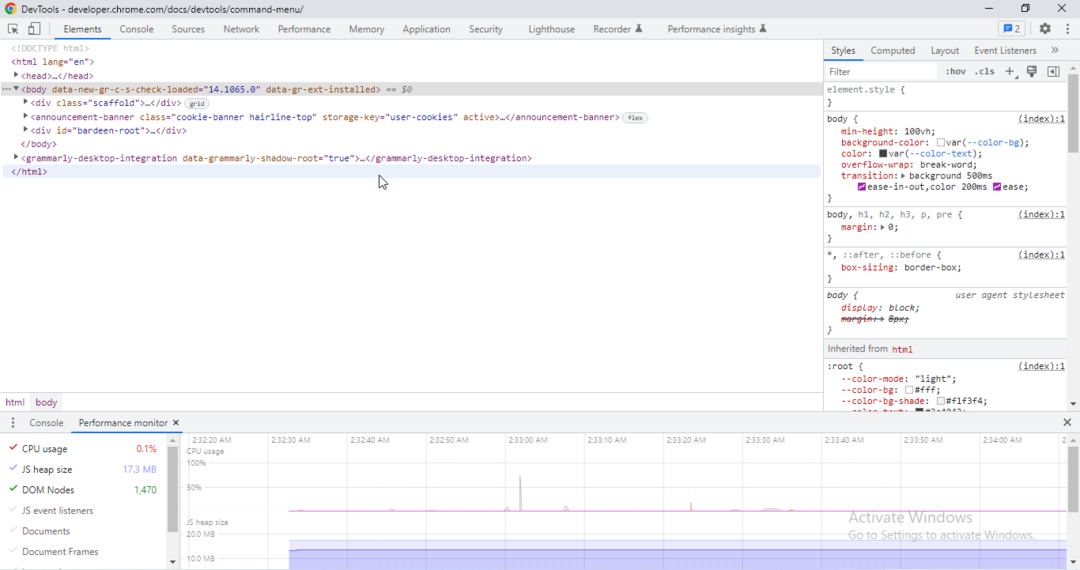La raison derrière cette erreur pourrait être un espace insuffisant alloué
- La raison derrière cela pourrait être une taille de table de page non valide ou des problèmes avec la pile d'appels de fonction.
- Ce guide discutera des étapes de dépannage pour corriger l'erreur.
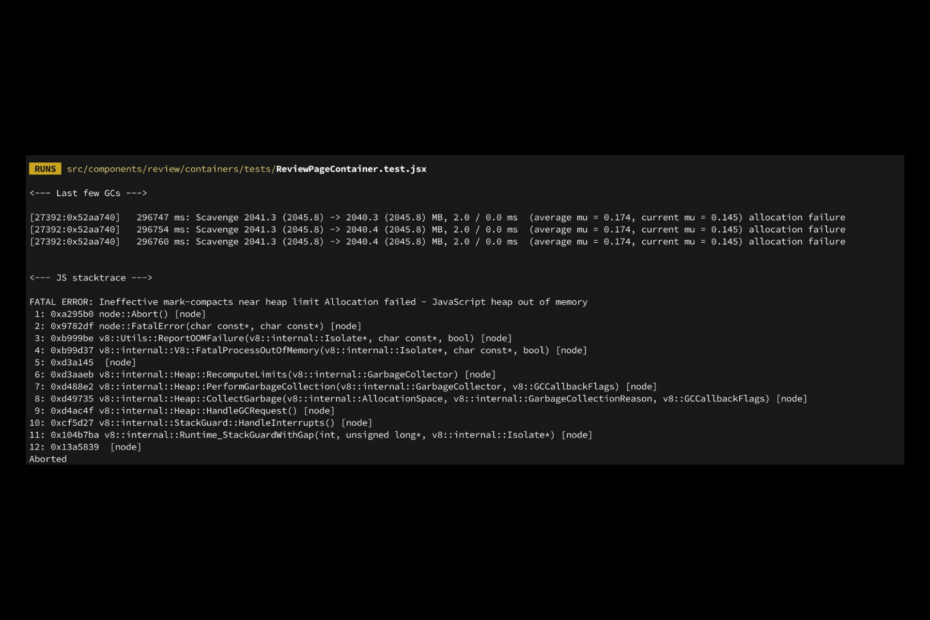
XINSTALLER EN CLIQUANT SUR LE FICHIER DE TÉLÉCHARGEMENT
Fortect est un outil de réparation du système qui peut analyser votre système complet à la recherche de fichiers de système d'exploitation endommagés ou manquants et les remplacer automatiquement par des versions de travail de son référentiel.
Boostez les performances de votre PC en trois étapes simples :
- Téléchargez et installez Fortect sur votre PC.
- Lancez l'outil et Lancer la numérisation
- Faites un clic droit sur Réparation, et corrigez-le en quelques minutes.
- 0 les lecteurs ont déjà téléchargé Fortect jusqu'à présent ce mois-ci
Si vous avez rencontré le Javascript erreur de mémoire insuffisante, ce guide peut vous aider! Cela se produit souvent si l'application manque de mémoire. Nous couvrirons tous les correctifs disponibles juste après avoir discuté des causes de ceux-ci. Commençons!
Qu'est-ce qui cause l'erreur de mémoire insuffisante du tas JavaScript?
Il peut y avoir diverses raisons pour lesquelles le projet s'est écrasé et vous a présenté cette erreur; certains des plus courants sont mentionnés ici:
- Gros objets présents – Si le code contient de nombreux objets volumineux, la mémoire consommée par ces objets conduit collectivement à une surcharge, d'où l'erreur.
- Quantité de mémoire allouée insuffisante – Si la quantité de mémoire par défaut allouée par Node.js est insuffisant pour terminer une commande, vous pouvez rencontrer cette erreur.
- Fuites de mémoire - Au fur et à mesure que l'application grandit, il est important de supprimer certains objets dont vous n'avez pas besoin; si ce n'est pas fait, vous pourriez obtenir cette erreur.
- Grandes structures de données – Si vous travaillez avec de grandes structures de données telles que des tableaux ou des matrices, cela peut consommer beaucoup d'espace, ce qui provoque cette erreur.
- Boucles infinies – Les boucles infinies utilisent la mémoire assez rapidement et cela peut provoquer cette erreur.
Que puis-je faire pour corriger l'erreur de mémoire insuffisante du tas JavaScript?
1. Utiliser le panneau de configuration
- Presse les fenêtres + E pour ouvrir l'Explorateur Windows.
- Aller à Ce PC, faites un clic droit dessus et sélectionnez Propriétés.
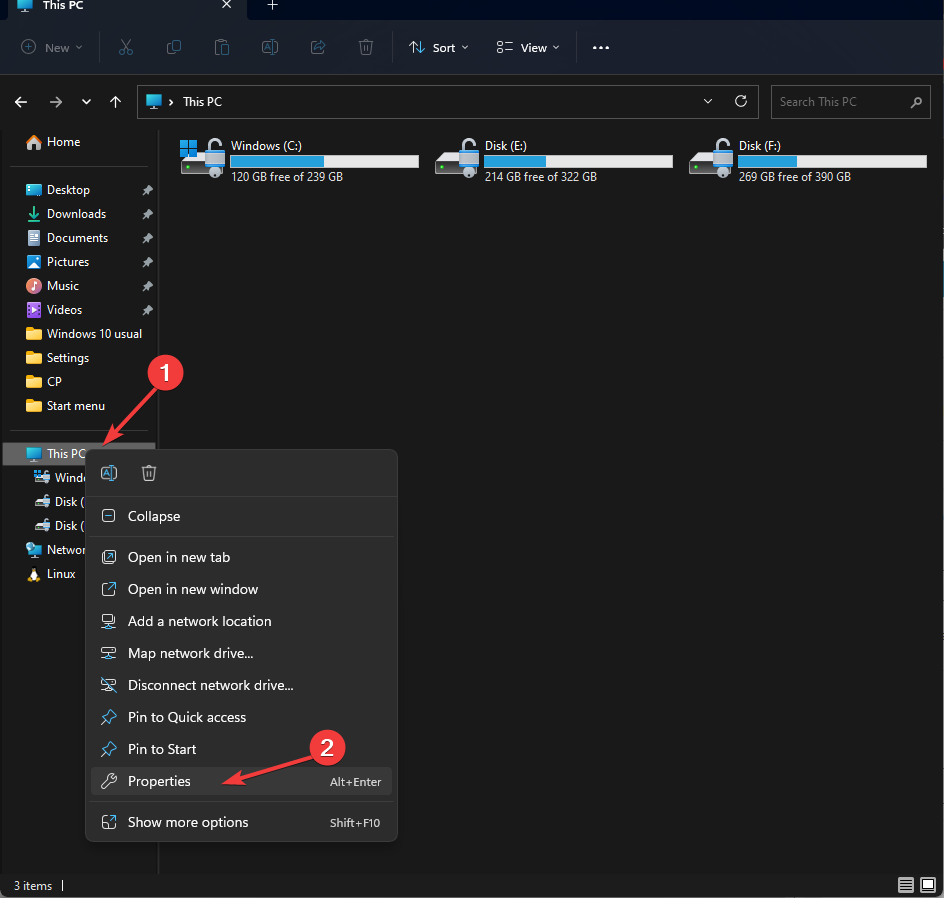
- Sur la page suivante, sélectionnez Réglages avancés du système.
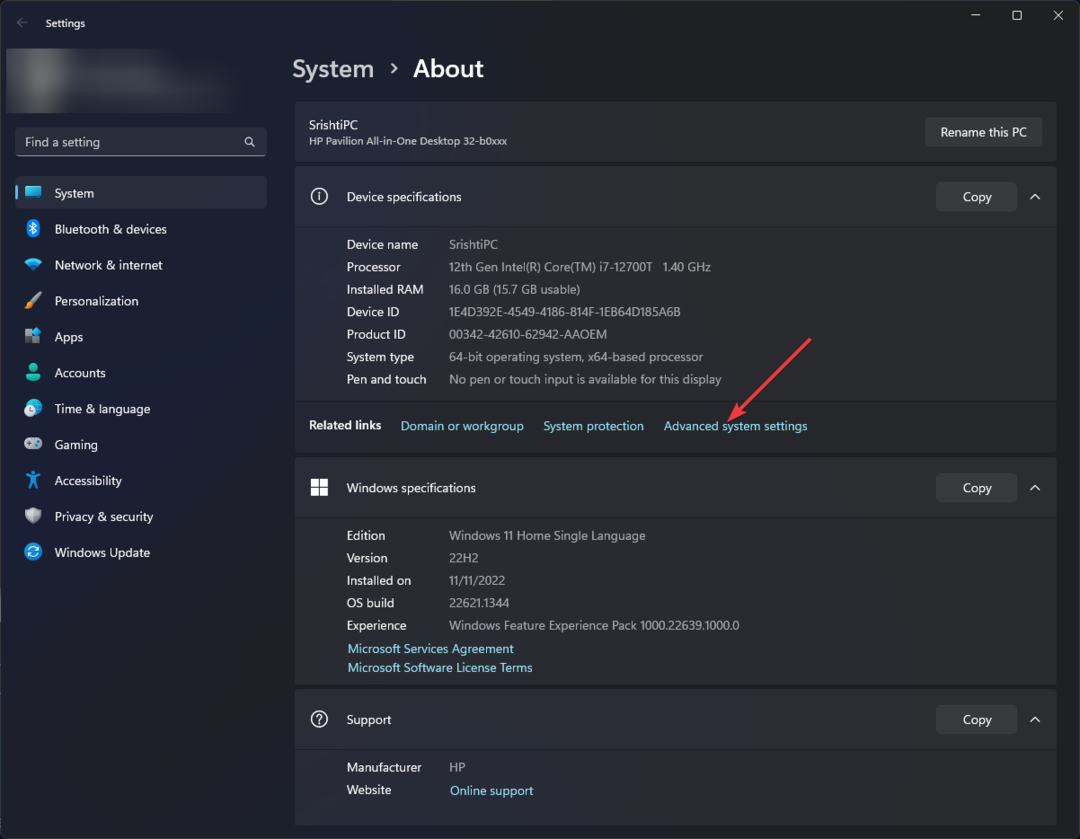
- Passez à la Avancé onglet, puis cliquez sur Variables d'environnement.
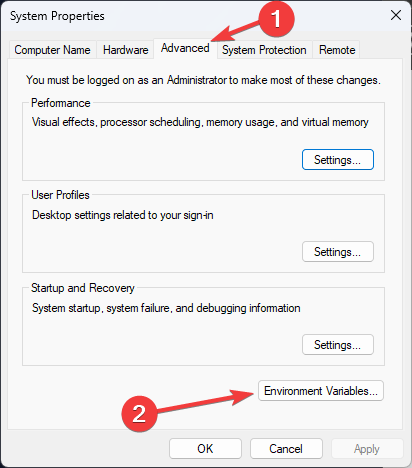
- Cliquez sur Nouveau soit sur Variables système (les modifications s'appliquent à l'ensemble de l'ordinateur) ou Variables utilisateur ( applique les modifications à un compte utilisateur).
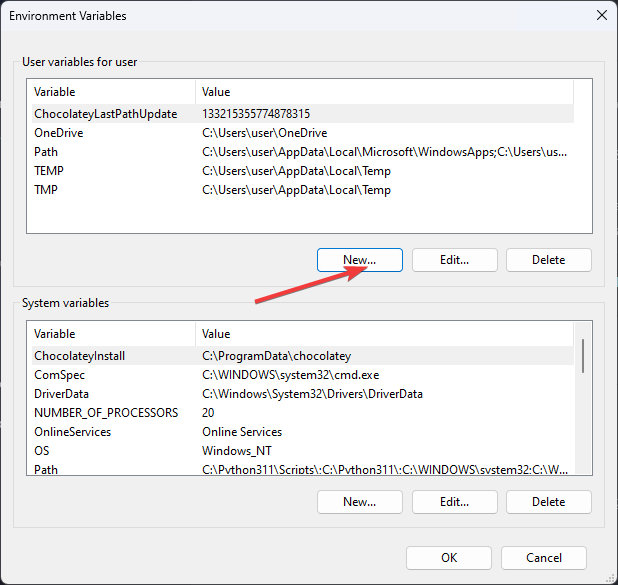
- Dans la fenêtre suivante, pour le Nom de variable: entrer Node_Options.
- Maintenant pour Valeur variable: –max-ancien-espace-taille=4096
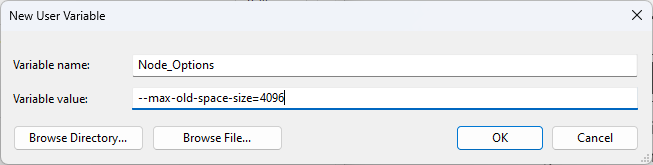
- Cliquez sur D'ACCORD. Vous pouvez également changer 4096 en 8192 pour allouer plus d'espace.
- Sur le Variable d'environnement fenêtre, cliquez D'ACCORD.
- Cliquez maintenant Appliquer et D'ACCORD pour enregistrer les modifications.
- Comment activer l'écran vert sur Teams
- Comment intégrer ChatGPT à Word [moyens les plus rapides]
- Partage à proximité Google: comment déplacer des fichiers sans effort
- Excel tourne lentement? 4 façons rapides de le rendre plus rapide
2. Utiliser le PowerShell
- appuie sur le les fenêtres type de clé PowerShell, et cliquez sur Exécuter en tant qu'administrateur.

- Copiez et collez la commande suivante et appuyez sur Entrée: env :
NODE_OPTIONS="--max-old-space-size=4096" - Pour résoudre temporairement le problème, vous pouvez saisir la commande suivante et appuyer sur Entrée avant d'ouvrir l'application:
définir NODE_OPTIONS=--max-old-space-size=4096
Donc, ce sont des méthodes pour corriger l'erreur de mémoire insuffisante du tas JavaScript. Pour éviter cette erreur à l'avenir, il est conseillé de diviser vos données en plus petits morceaux et de supprimer les objets qui ne sont plus nécessaires. Essayez-les et dites-nous ce qui a fonctionné pour vous dans la section des commentaires ci-dessous.
Vous rencontrez toujours des problèmes ?
SPONSORISÉ
Si les suggestions ci-dessus n'ont pas résolu votre problème, votre ordinateur peut rencontrer des problèmes Windows plus graves. Nous vous suggérons de choisir une solution tout-en-un comme Fortifier pour résoudre efficacement les problèmes. Après l'installation, cliquez simplement sur le Afficher et corriger bouton puis appuyez sur Lancer la réparation.